Windows'ta Yanlışlıkla Silinen Dosyalar Nasıl Kurtarılır
Yayınlanan: 2021-10-21Bu her zaman olur. Sabit sürücünüzü temizlemeye karar veriyorsunuz ve üç gün sonra önemli bir dosya bulamıyorsunuz. Doğru klasörde veya Geri Dönüşüm Kutusu'nda değil ve sabit sürücü yedeğiniz yok. Dosyayı yanlışlıkla sildiniz. Peki şimdi ne?
Derin bir nefes alın, çenenizi açın ve omuzlarınızı gevşetin. Bir Excel, Word, PowerPoint, Outlook e-postası veya başka bir dosya türü olsun, yardımımızla Windows'ta yanlışlıkla silinen dosyaları kurtarmanız mümkündür.

Silinen Dosyaları Kurtarma Şansınızı Artırın
Bir dosya silindiğinde, kaybolmaz. Veriler, başka bir dosya üzerine yazana kadar orada kalır. Dosyanın yanlışlıkla silindiğini fark ettiğiniz anda kurtarma olasılığını artırmak için yapmanız gereken birkaç şey var.
- Daha fazla dosya oluşturmayın, kopyalamayın, taşımayın, silmeyin veya düzenlemeyin.
- Sistem tepsisinde çalışan programlar dahil tüm programlardan çıkın. Sistem tepsisindeki programlardan çıkmak için sağ tıklayın ve seçenek varsa Çıkış , Çık , veya Kapat'ı seçin. Bir programı aktif olarak kullanmasanız bile, hala veri okuyor ve yazıyor.
- Dosyanın kurtarılacağı başka bir sürücüye sahip olun. Bir USB flash sürücü yapacak. Bir dosyayı silindiği sürücüye kurtarmaya çalışmak, başarılı kurtarma olasılığını azaltır.
Dosya Gerçekten Silindi mi?

Herhangi bir BT uzmanına sorun, bir kişinin bir dosyanın silindiğini düşündüğü ancak yanlışlıkla farklı bir klasöre yerleştirildiği en az bir deneyime sahip olurlar. Dosya Gezgini'nde nasıl arama yapılacağına ve Outlook'ta bir profesyonel gibi herhangi bir şeyin nasıl bulunacağına dair makalelerimiz var.
Silinen Dosyaları Kurtarmak için Yerleşik Microsoft Araçlarını Kullanın
Silinen dosyaları kurtarmaya yardımcı olmak için Windows ve Office'te zaten çeşitli araçlar ve yöntemler vardır. Durumunuz için geçerli olan aşağıdaki makaleyi kontrol edin.
- Windows 10'da Silinen Dosyaları Geri Yükleme
- Hasarlı veya Bozuk Bir Word Dosyasını Onarmak İçin Nihai Kılavuz
- Bir Word Belgesi Nasıl Kurtarılır
- Excel Otomatik Kurtarma ve Otomatik Yedekleme Özellikleri Nasıl Kullanılır
- Microsoft'un Windows Dosya Kurtarması Çalışıyor mu? Test Ettik.
- Shadow Explorer ile Windows'ta Kayıp Dosyaları Geri Yükleyin
Bu makaleler durumunuzu kapsamıyorsa, Windows ve Office'te dosyaları kurtarmanın birkaç başka yöntemi vardır.
Microsoft OneDrive'ı Geri Yükleyerek Silinen Bir Dosyayı Kurtarın
OneDrive veya bir tür bulut yedekleme kullanmıyorsanız, lütfen bunu şimdi ayarlayın. Birkaç ücretsiz bulut depolama hizmeti mevcuttur.

Dosya kişisel OneDrive hesapları için son 30 gün içinde veya iş veya okul hesapları için son 93 gün içinde silindiyse, dosyayı OneDrive Geri Dönüşüm Kutusu'ndan kurtarın. İş veya okul hesapları için OneDrive'ınızı geri yüklemek için BT Departmanından birine ihtiyacınız olabilir.
OneDrive Geri Dönüşüm Kutusu boşaltıldıysa, tüm OneDrive'ı dosyanın var olduğu ve geri yüklenebileceği bir zamana geri yüklemek mümkün olabilir. Unutmayın, bu tüm OneDrive'ı geri yükler. Böylece tüm dosyalarınız zaman içinde o önceki noktaya geri yüklenecektir. Bu noktadan sonra kaydedilen tüm değişiklikler veya dosyalar kaybolacaktır.
- Bir web tarayıcısında OneDrive'da oturum açın ve;
- dişli simgesini seçin
- Seçenekler
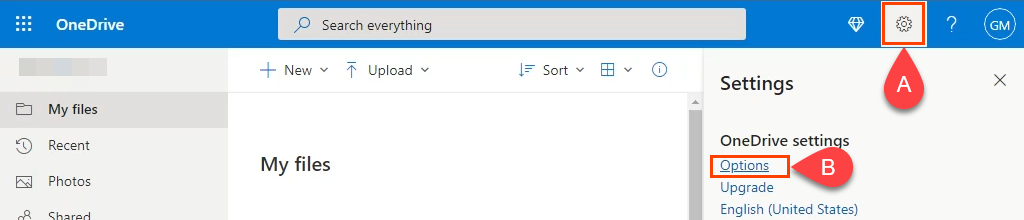
- Yeni sayfada:
- OneDrive'ınızı geri yükleyin'i seçin
- Kimliğinizi doğrulayın'ı seçin
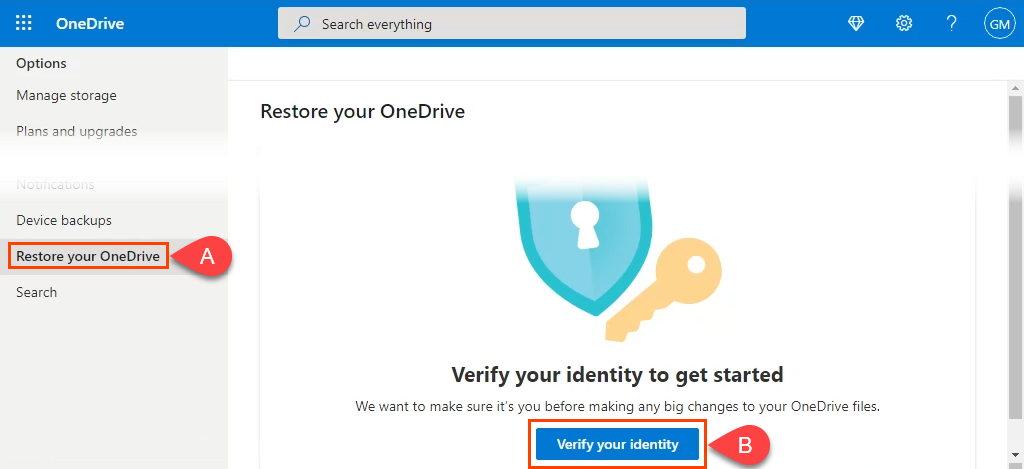
- OneDrive'ı kurarken belirlediğiniz doğrulama yöntemini gösteren yeni bir pencere açılacaktır. Bu örnekte, bu bir kurtarma e-posta adresidir. Kurtarılan e-posta adresi bazı yıldızlarla gizlenecektir. E-posta seçeneğini seçin.
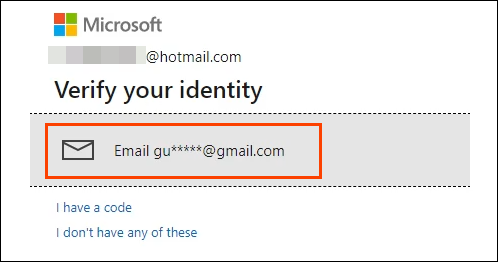
- OneDrive daha sonra şunları yapmanızı isteyecektir;
- Tam kurtarma e-posta adresini girin
- Kod gönder'i seçin. Doğru kurtarma e-posta adresiyse, ona bir kod gönderilecektir.
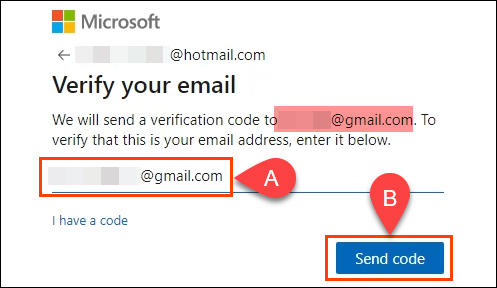
- Doğrulama kodu için e-postanızı kontrol edin ve:
- Yeni Kodu girin penceresine girin
- Doğrula'yı seçin
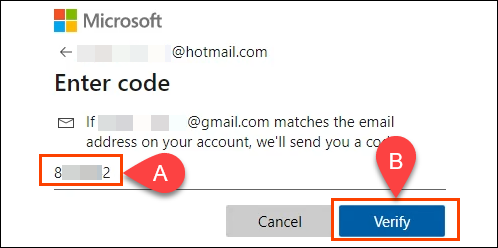
- Kod doğruysa OneDrive'ınızı geri yükleyin sayfası yüklenir.
- Bir tarih seçin açılır kutusunu seçin
- OneDrive geri yüklemesiyle ne kadar geriye gidileceğini seçin
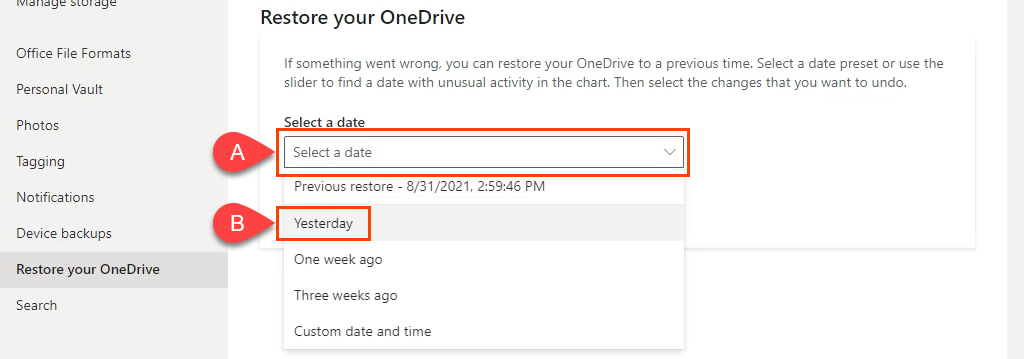
- OneDrive'ınızı Geri Yükleyin sayfası, daha spesifik olma seçeneğiyle yeniden yüklenir. Şunlardan birini seçin:
- Kaydırıcıyı o gündeki aktivite düzeyine göre bir önceki güne taşıyın
- Belirli bir değişiklik olayı seçin. 4. belirli olay seçilmişse, olay 1, 2 ve 3 restorasyona dahil edilir.
Ardından işlemi başlatmak için Geri Yükle'yi seçin.
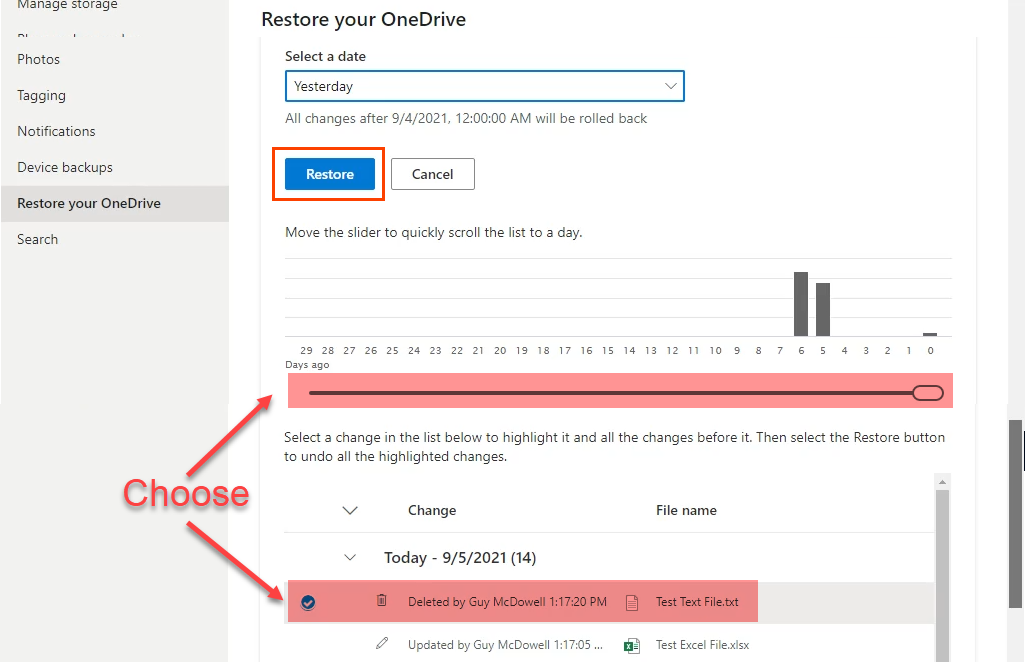
- “…OneDrive'ınızı geri yüklemek istediğinizi…” onaylamak için Geri Yükle öğesini seçin.
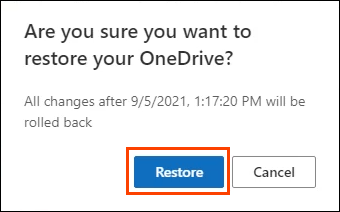
- OneDrive, seçilen noktaya geri yüklemeye başlayacaktır. Geri yüklemenin ne kadar süreceği OneDrive'ın boyutuna bağlıdır. Geri yükleme tamamlandığında, yanlışlıkla silinen dosya veya klasörü görmek için OneDrive'ınıza Dön'ü seçin.
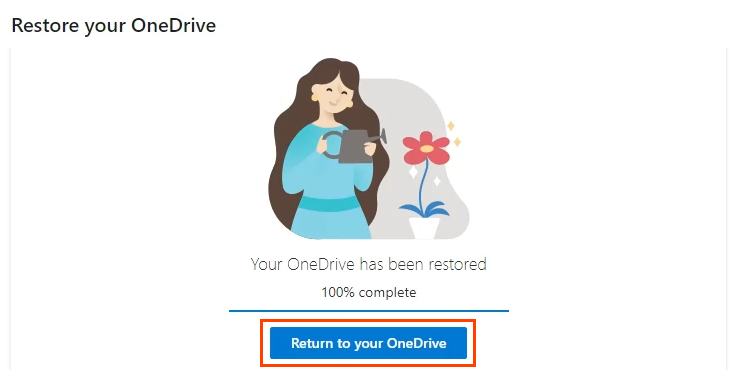
En İyi Silinen Dosya Kurtarma Uygulamaları
Yukarıdaki yöntemlerden hiçbiri işinize yaramadıysa, yardımcı olacak birkaç uygulama vardır. Çoğu veri kurtarma uygulamasının, kurtarılan dosyaların toplam boyutunu sınırlayan ücretsiz bir seçeneği vardır, ancak çoğu insan için bu muhtemelen yeterli olacaktır. Favori dosya kurtarma uygulamalarımızdan bazılarını ve Windows'ta bizim için ne kadar iyi çalıştıklarını sizinle paylaşacağız.


Bunları test etmek için Shift + Del kullanarak Word, Excel ve Notepad dosyası da dahil olmak üzere bir dizi dosyayı sildik. Sonra onları dosya kurtarma uygulamalarıyla kurtarmaya çalıştık. Sonuçlarımız sizin için nasıl çalışacağının kanıtı olmayabilir. Uygulamalar daha iyi çalışabilir veya çalışmayabilir. Performanslarını etkileyebilecek birçok faktör vardır.
Önce Sürücünün Bir Görüntüsünü Oluşturun
İncelediğimiz uygulamalar, sabit sürücüye ve dosya sistemine derinlemesine bir dalış yapıyor. Ararken ihtiyacınız olan silinmiş dosyanın üzerine yazmak kolay olabilir. Sonra gerçekten gitti. Önce sabit diskin bir görüntüsünü veya klonunu oluşturmak için en iyi ücretsiz sabit disk klonlama uygulamalarından birini kullanın. Ayrıca Windows 10 için yedeklemeler, sistem görüntüleri ve kurtarma kılavuzumuza da göz atın.
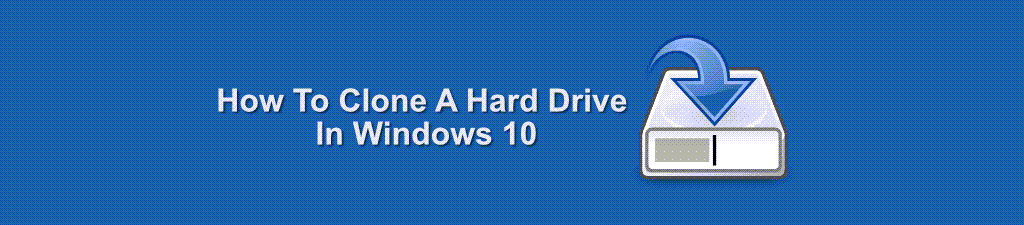
İdeal olarak, dosyaları kurtarmanız gerekmeden önce bu uygulamalardan bir veya daha fazlasının zaten yüklü veya bir USB flash sürücüye kaydedilmiş olması gerekir. Yeni programlar yüklemek, silinen dosyanın kalan verilerinin üzerine yazabilir.
Recuva
Recuva'nın kardeşi CCleaner'ı muhtemelen biliyorsunuzdur. CCleaner gibi Recuva'nın da ücretsiz ve ücretli sürümleri vardır. Ayrıca, test ettiğimiz dosya kurtarma uygulamaları arasında kullanımı en kolay uygulamadır. USB flash sürücüden çalıştırılabilen taşınabilir bir Recuva seçeneği de vardır, bu nedenle Recuva'nın PC'nize yüklenmesi gerekmez.
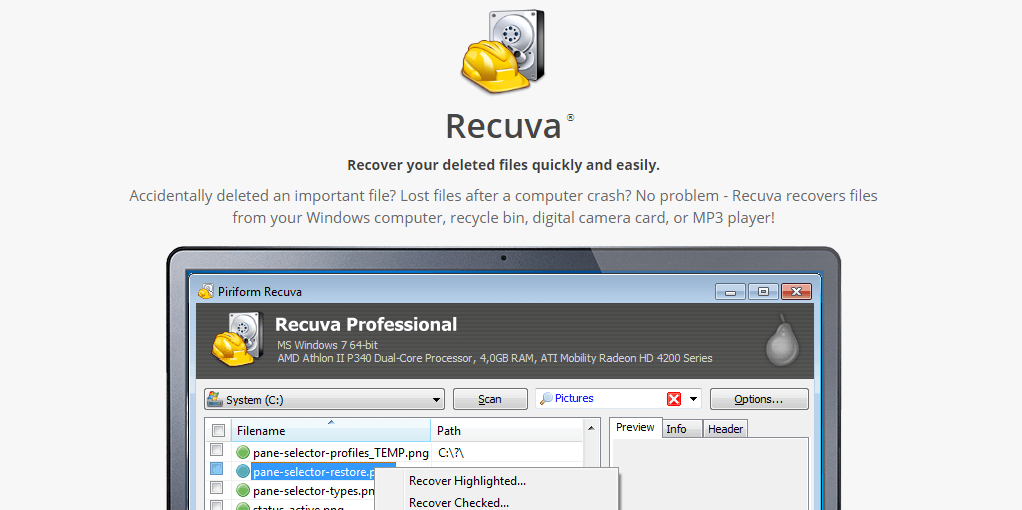
Ücretsiz sürüm çoğu durumda çalışacaktır. Çoğu dosya türünün ve hafıza kartları, USB flash sürücüler ve harici sürücüler gibi çoğu ortamın kurtarılmasını destekler. Profesyonel sürüm ayrıca sanal sabit sürücülerle dosya kurtarmayı destekler ve otomatik güncellemeler ve destekle birlikte gelir. Yaklaşık 20 $ için oldukça iyi. Recuva'nın yeterince kapsamlı olmadığını düşünüyorsanız, Disk Drill'e bir göz atın.
Recuva Testi
Recuva, kurtarma sürecinde size adım adım yol gösterecek bir sihirbaza sahiptir. Taramayı dosyaların en son bulunduğu klasöre odaklamanıza izin verse de, Recuva tüm sürücüyü tarar.
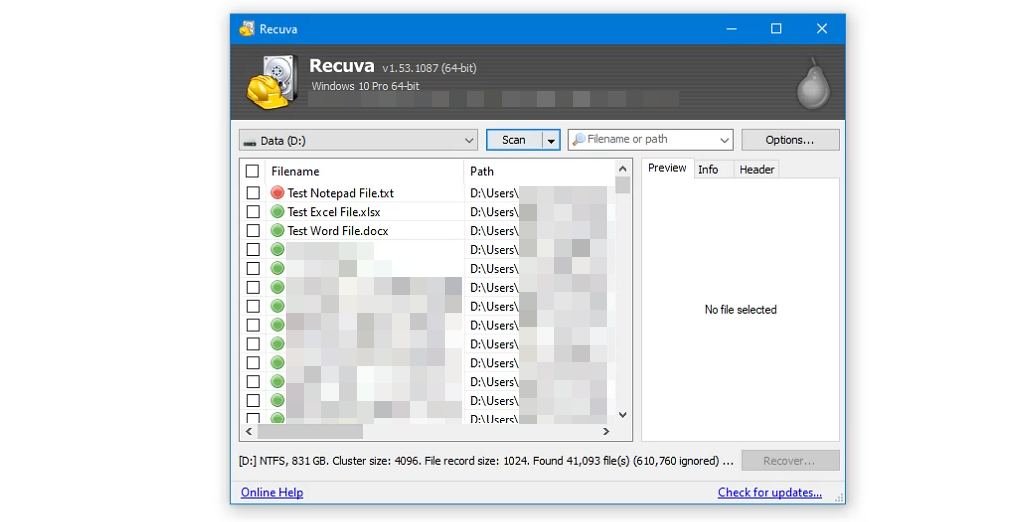
Recuva, silinen test dosyalarını ve daha binlercesini tespit etti. Test Not Defteri Dosyası.txt'nin yanındaki kırmızı noktaya dikkat edin. Bu, Recuva'nın bize onu kurtarmanın pek olası olmadığını söylüyor. Recuva, test Word ve Excel dosyalarını geri yükleyebildi, ancak Not Defteri dosyasını geri yükleyemedi.
Disk Matkabı
Disk Drill'in ücretsiz sürümü bile, bir sabit sürücüde silinen dosyaları gösterme konusunda inanılmaz derecede kapsamlıdır. Disk Drill, dosyaları kurtarmadan önce önizler ve sabit sürücüler, katı hal sürücüleri (SSD), USB sürücüler ve SD kartlar gibi her tür depolama ortamında çalışır.
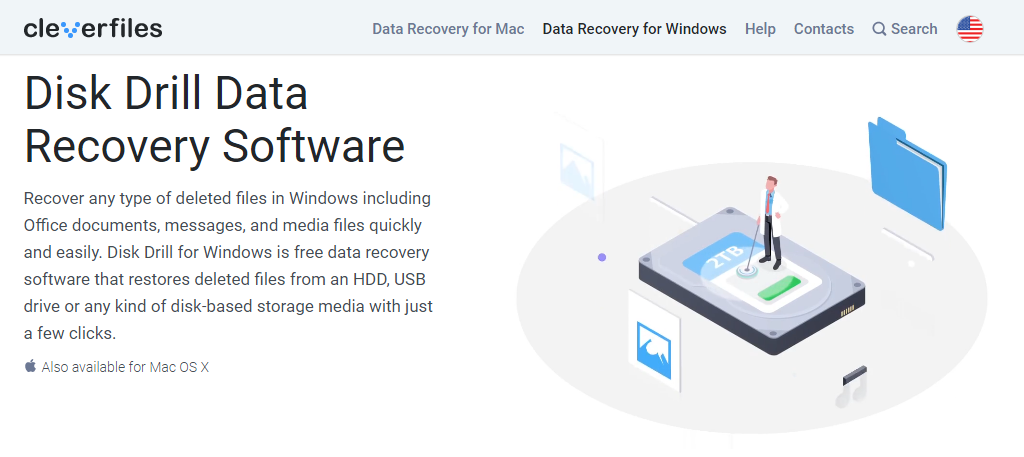
Disk Drill ayrıca hemen hemen her dosya türünü kurtarabilir. Ayrıca, Windows ve Mac için kullanılabilir. Ücretsiz sürümün elbette sınırlamaları vardır. Ana sınır, dosyaları kurtarmak için 500 MB'lık bir sınırdır. Tam sürüm, ömür boyu lisans için yaklaşık 90 $ 'dır.
Disk Matkap Testi
1 TB sürücüde Hızlı Tarama seçeneğini kullanan Disk Drill, saniyeler içinde tamamlandı ve eksiksizdi. Silinen belgeleri tek bir denemede tamamen kurtardı ve dizin yapıları bozulmadan geri yükledi.
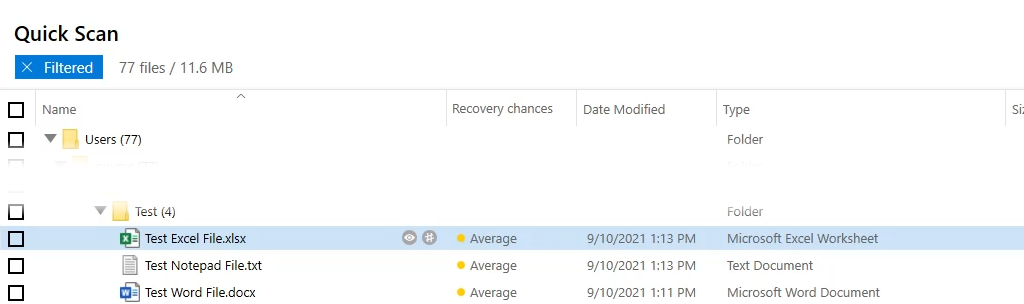
Disk Drill'in, dosyaları kurtardığınız sürücüyü salt okunur hale gelmesi için kilitleyebileceğini unutmayın. Bunu, daha fazlasını kurtarmak istemeniz durumunda diğer tüm silinen dosyaları korumak için yapar. DiskDrill, oturum sona erdiğinde sürücüyü yeniden yazılabilir hale getirecektir.
TestDisk
Sadece Windows için değil. TestDisk'in Linux, macOS ve Windows 98, 95 ve hatta MS-DOS gibi eski Microsoft sistemleri için sürümleri vardır. TestDisk ücretsizdir ve PhotoRec ile birlikte gelir; bir fotoğraf kurtarma uygulaması. Hem TestDisk hem de PhotoRec taşınabilir uygulamalardır, bu nedenle bir USB sürücüsünden çalıştırılabilirler. Hiren's BootCD, Parted Magic ve Ultimate Boot CD dahil olmak üzere hemen hemen her LiveCD'ye dahil edilmesinin gösterdiği gibi, BT dünyasında büyük saygı görüyor.
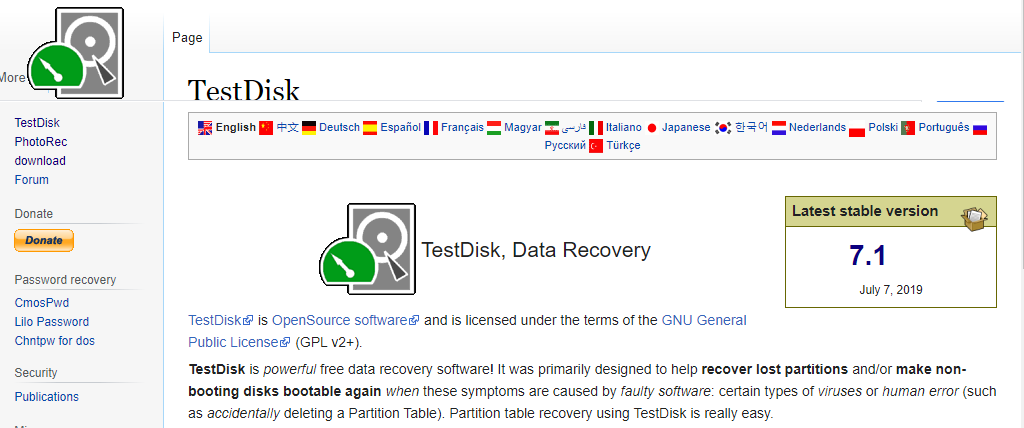
Ortalama bir kişi için dezavantajı, komut satırında TestDisk'in kullanılmasıdır. Biraz öğrenme eğrisi var ve bir hata yapılırsa kazara daha fazla hasar vermek mümkün. Grafik kullanıcı arayüzü olan bir şey tercih ederseniz, TestDisk ayrıca DiskDrill'i önerir.
TestDisk Testi
TestDisk komut satırından çalıştırılsa da kullanımı düşündüğümüzden daha kolay oldu. Sitelerinde TestDisk ile dosyaların nasıl kurtarılacağına dair iyi belgeler var. TestDisk, sürücüden silinen her dosyayı listeliyor gibiydi ve test dosyalarını bulmak için uzun süre bunlar arasında gezinmemiz gerekti. Taramanın bu kadar derin olması korkutucuydu. 2011 yılında silinen dosyaların isimleri gösterildi.
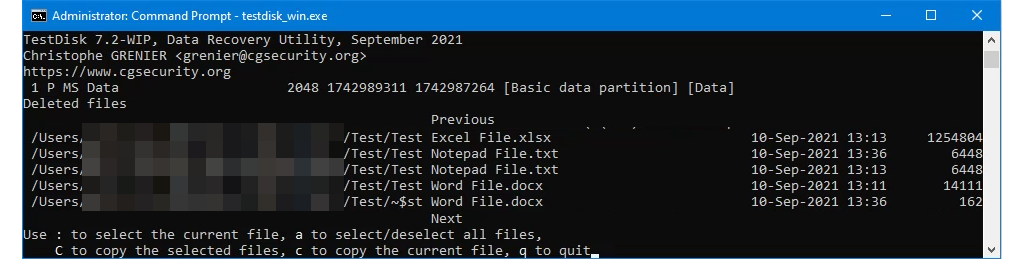
Test dosyaları bulunduğunda, TestDisk dizin yapılarını koruyarak bunları tamamen ve hızlı bir şekilde kurtardı. Güçlü, ama acelesi olan insanlar için değil.
Dosyalarınızı Kurtardınız mı?
Artık dosyalarınızı kurtardığınıza göre, bu stresi önlemek için dosyaların silinmesini veya yeniden adlandırılmasını önlemeyi düşünün. Lütfen bunun veya makalelerimizden herhangi birinin yanlışlıkla silinen dosyayı kurtarmanıza yardımcı olup olmadığını bize bildirin. Ayrıca en sevdiğiniz veri kurtarma uygulamalarının neler olduğunu da duymak isteriz.
